Položka, ktorá požaduje zadanie používateľa a heslo, chýba v systéme Windows 11 - Ako ho opraviť?
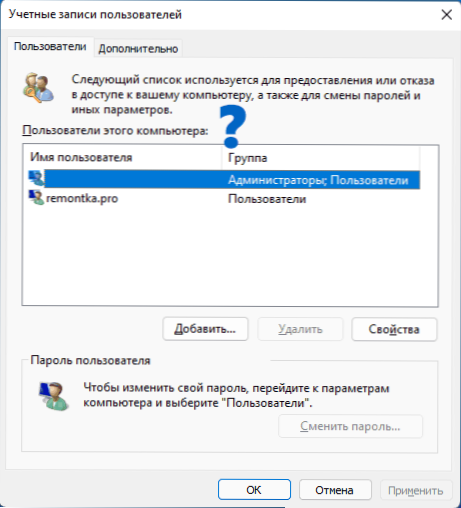
- 1500
- 19
- Metod Dula
Medzi najobľúbenejšie otázky používateľov systému Windows 11 - ako odstrániť požiadavku na heslo a kód PIN pri vchode. Pri vypínaní hesla však mnohí čelia skutočnosti, že po zadaní okna „User Accounts“ nie je žiadna známka “, ktorá by požadovala zadanie používateľa a hesla“, ktoré je potrebné odstrániť.
V týchto pokynoch, čo robiť, ak položka „vyžaduje zadanie používateľa a heslo“ v okne Win+R - NetplWiz (alebo Control userPasswords2) a ako ho opraviť.
Ako povoliť položku „Požiadajte o zadanie používateľa a hesla“ v systéme Windows 11
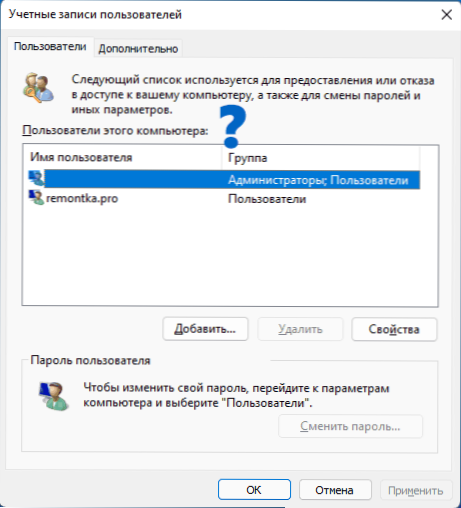
Dôvod, prečo nevysledujete položku „Požiadajte o vstup používateľa a heslo“ v okne Nastavenia účtu Windows 11 nesúvisí s chybami v pokynoch, ale s ostatnými vstupnými parametrami do systému, ktoré môžu túto značku odstrániť. Je však ľahké ho vrátiť:
- Ak je otvorené, zatvorte otvorené okno „Užívateľské účty“.
- Prejdite na parametre (win+i kľúče) - účty - možnosti vstupu.
- Odpojte položku „Ak chcete zvýšiť bezpečnosť, povolte vchod do systému Windows Hello pre účty Microsoft v tomto zariadení“ (alebo „Vyžadujte záznam pomocou Windows Hello pre účty Microsoft“).
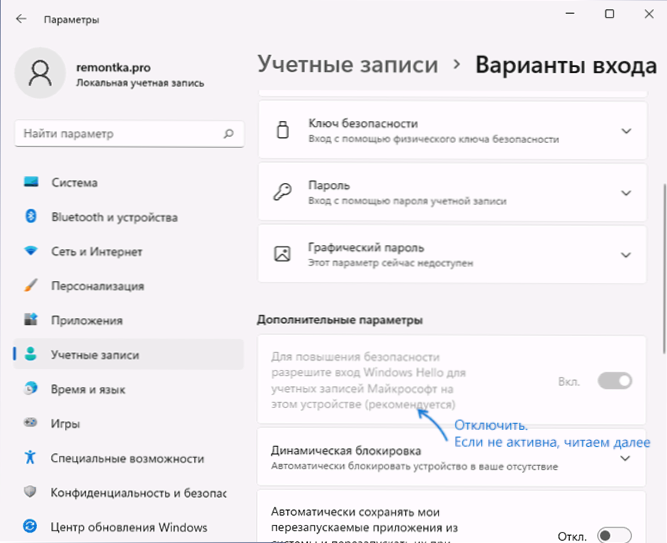
- Ak prepínač z 3. bodu nie je aktívny, spustite príkazový riadok v mene správcu a zadajte príkaz
Reg pridať "hklM \ softvér \ Microsoft \ Windows nt \ currentVersion \ Passwordless \ zariadenia" /v zariadeniapassbuildVervation /t reg_dword /d 0 /f 0 /f 0 /f 0 /f 0 /f 0 /f 0 /f 0 /f 0 /f 0 /f 0 /f 0 /f 0 /f 0 /f
alebo v editore registra otvorte časťHKEY_LOCAL_MACHINE \ Softvér \ Microsoft \ Windows NT \ CurrentVersion \ Passterless \ Device
Stlačte parameter dvakrát ZariadeniaspasswordsBuildVersion a zmeniť svoju hodnotu na 0.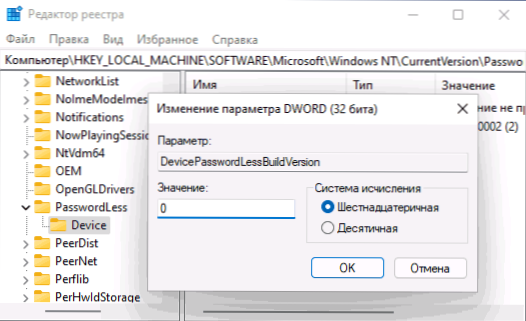
Po vykonaní daných krokov môžete kľúče stlačiť znova Výhra+r, Vložiť Netlwiz alebo Ovládanie UserPasswords2 a stlačením Enter otvorte okno Správa okien.
Teraz začiarkavacie políčko „Požiadajte o zadanie používateľa a hesla“ v okne a je možné ho odstrániť.
Majte na pamäti, že aj s odmennou známkou môžete naďalej požadovať zavedenie kódu PIN tak, aby sa tak nestalo, vyžaduje sa v parametroch - účty - Vstupné možnosti odstránia kód PIN kód. Čítať viac: Ako odstrániť kód PIN Windows 11.
- « Ako povoliť možnosť pretiahnuť prvky do panela úloh Windows 11
- Dvaja identickí používatelia systému Windows 11 pri vchode - ako ho opraviť? »

